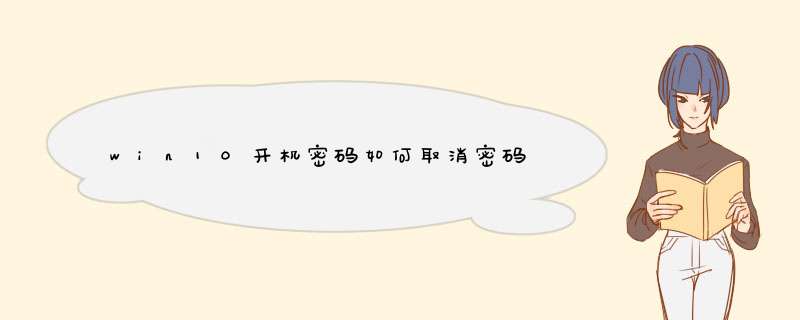
本机账户有设置密码,但是想要不使用密码登录Windows时,可以参考以下方法取消本机账户的密码
在Windows搜索栏输入[账户]①,然后点选[打开]②。
点选[登录选项]③,然后点选[密码]④并点击[更改]⑤。
请输入您目前的密码⑥,然后点选[下一页]⑦。
将新密码、确认密码及密码提示栏位保留空白⑧,然后点选[下一页]⑨。
点选[完成]⑩。取消密码已完成,下次登入即可不用密码登录Windows。
方法一:
1、开机以后点击【开始】,然后在它的搜索栏处输入【netplwiz】,再【回车】。
2、进入到用户帐户界面,把【要使用本计算机,用户必须输入用户名和密码】前面的那个勾勾取消了,再点击【应用】。
3、此时d出自动登录对话框,输入登陆的用户名,密码,点【确定】。再次开机,就不需要输入密码,由系统自动登录。
4、重启电脑,就可以直接进入系统。
方法二:
1、点击左下角的【开始】按钮,然后点击账户头像按钮,再点击【更改帐户设置】。
2、找到账户信息下面的“改用本地帐户登录”并点击进入。
3、在d出的对话框“切换到本地帐户”里面输入你原来的开机密码,点击【确认】。
4、在d出的对话框“切换到本地帐户”里面输入本地用户名,但是不要输入密码,直接点击【下一步】,按提示 *** 作即可。
设置好后,点击确认,电脑会注销重启。这时候你会发现原来需要密码的帐户消失了,取而代之的是刚设置的没有密码的本地用户。
欢迎分享,转载请注明来源:内存溢出

 微信扫一扫
微信扫一扫
 支付宝扫一扫
支付宝扫一扫
评论列表(0条)